win7经常弹出程序已停止工作怎么办 win7经常弹出程序已停止工作解决方法
更新日期:2022-08-17 08:46:01来源:互联网
win7经常弹出程序已停止工作怎么办?win7经常弹出程序已停止工作解决方法是什么?最近有很多小伙伴在使用win7系统的时候,发现经常弹出程序已停止工作,不知道怎么去解决。首先右键点击计算机,选择属性选项,接着点击高级系统设置修改即可。接下来本站就带大家来详细了解一下win7经常弹出程序已停止工作怎么办。
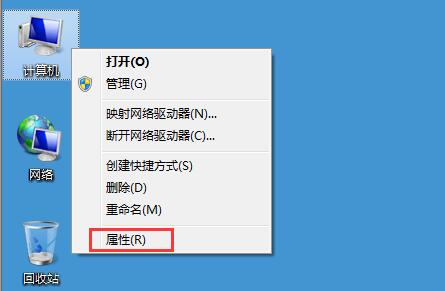
win7经常弹出程序已停止工作解决方法:
1、用户帐户控制功能作祟,将其关闭
2、若是游戏或者单个程序出现这种问题,尝试将安装目录更改为英文(因为某些程序安装目录为中文系统运行时无法正常读取)或按程序默认的c盘路径重新安装一次,并重启电脑再使用。
3、关闭或卸载杀毒和优化软件,卸载最近更新的系统补丁或者回想一下最近安装更新了哪些驱动,尝试将更新的驱动卸载再安装回官方驱动。
4、为该出现停止工作的应用程序添加解除数据执行保护,具体操作如下:
①右键点击计算机图标,选择属性
②在系统窗口中,选择高级系统设置
③随后弹出系统属性窗口,在高级选项卡中,点击性能设置选项
④最后在性能选项窗口中,切换至数据执行保护选项卡,点击“为除下列选定程序之外的所有程序和服务启用dep”并点击下方的“添加”按钮从硬盘中选中该程序即可
猜你喜欢的教程
深山红叶U盘工具
深山红叶WinPE
常见问题
- todesk远程开机怎么设置 todesk远程开机教程
- 应用程序无法正常启动0x0000142怎么办 0x0000142错误代码解决办法
- 网速怎么看快慢k/s,b/s是什么意思 网速怎么看快慢k/s,b/s哪个快
- 笔记本声卡驱动怎么更新 笔记本声卡驱动更新方法
- 无法创建目录或文件怎么解决 无法创建目录或文件解决办法
- 8g内存虚拟内存怎么设置最好 8g内存最佳设置虚拟内存
- 初始化电脑时出现问题怎么办 初始化电脑时出现问题解决方法
- 电脑桌面偶尔自动刷新怎么回事 电脑桌面偶尔自动刷新解决方法
- 8g的虚拟内存设置多少 8g的虚拟内存最佳设置方法
- word背景图片大小不合适怎么调整 word背景图片大小不合适调整方法
-
2 HF高级客户端
-
3 114啦浏览器
-
9 工资管理系统
-
10 360驱动大师网卡版

